Video reparation är en avgörande process som involverar att återställa och lösa problem i skadade eller korrupta videofiler. Den omfattar olika tekniker för att analysera videofilens struktur och identifiera dess fel eller inkonsekvenser. Tack vare anmärkningsvärda tekniska framsteg kan vi nu få tillgång till kraftfulla verktyg som effektivt kan reparera videofiler genom att återställa saknade eller korrupta data, rekonstruera filhuvuden, rätta till kodningsproblem och åtgärda synkroniseringsproblem mellan digitala komponenter.
Det är dock viktigt att notera att effektiviteten av videoreparation i slutändan beror på vilken programvara du väljer att använda. Vissa programvarualternativ erbjuder automatiserade funktioner som kräver minimalt med användaringrepp, medan andra tillhandahåller avancerade manuella reparationsalternativ för mer exakt kontroll. Den här artikeln har sammanställt en lista över de bästa verktygen för att reparera skadade eller korrupta videor. Genom att utforska dessa verktyg individuellt kommer du att få insikter i deras kapacitet och lära dig hur du använder dem för videoreparation på ett effektivt sätt.
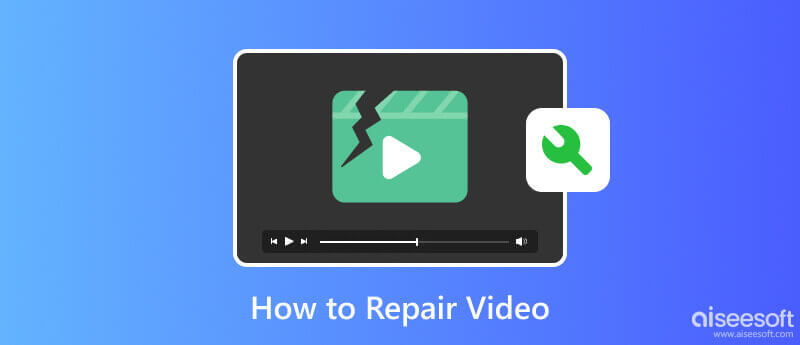
Aiseesoft Video Reparation är ett allmänt erkänt verktyg för att reparera videofiler snabbt och effektivt. Appen har en avancerad reparationsalgoritm som endast är tillgänglig på applikationer i premiumklass som denna. Appen bevisar att den kan fixa vilket videoformat som helst om du laddar upp en exempelvideo som den kan referera till. Föreställ dig att ha det här verktyget till ditt förfogande, och du skulle inte behöva bli expert på att lösa ditt problem på video. Om du undrar hur du använder det, kommer stegen här att lära dig hur du använder det.
100 % säker. Inga annonser.
100 % säker. Inga annonser.
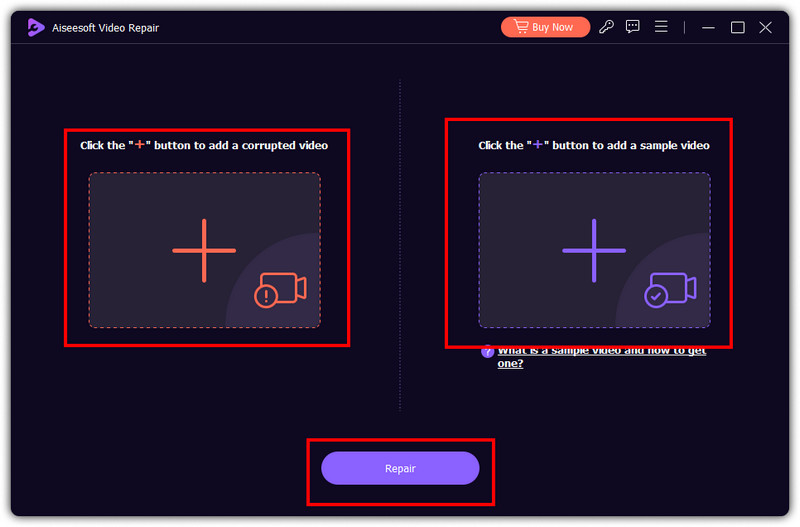
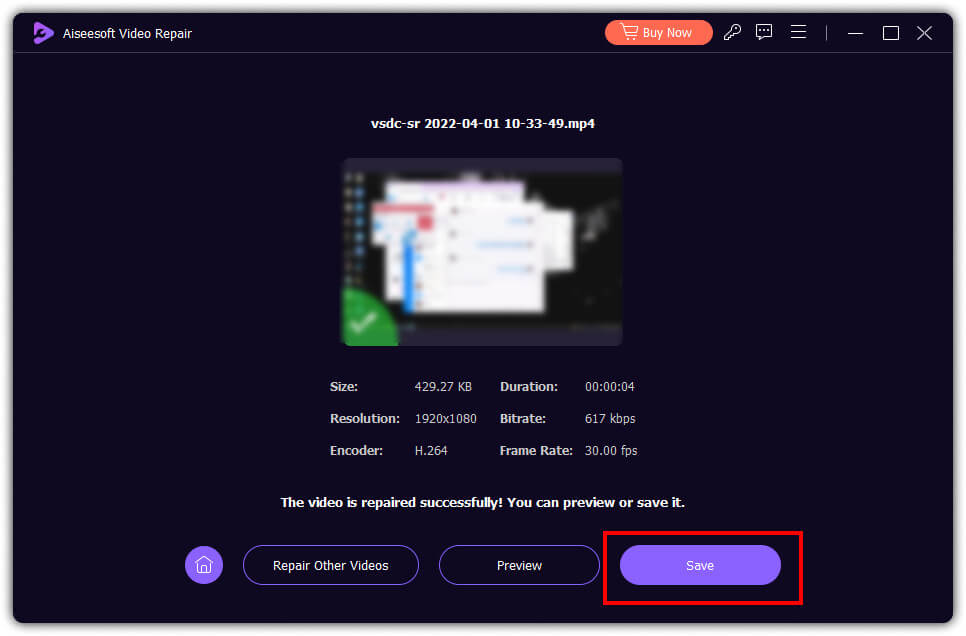
PROS
CONS
VLC Media Player kan hjälpa dig att åtgärda videofel omedelbart. Denna videospelare har en inbyggd funktion där du kan ladda upp en trasig video, och spelaren kommer att bearbeta i, och du kan också använda VLC för att redigera videor. Men reparationsfunktionen erbjuder bara grundläggande, vilket innebär att helt skadad video inte kan fixas här. Om du vill prova att använda detta för att fixa din trasiga video, följ stegen nedan.
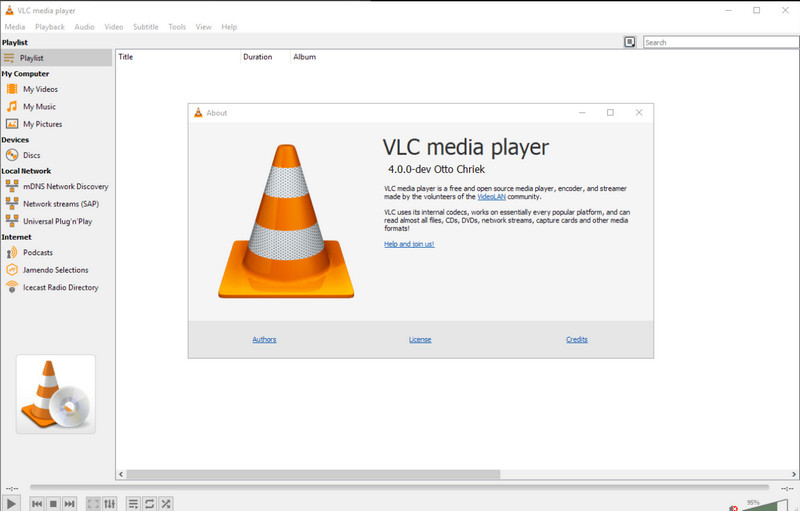
PROS
CONS
MP4Fix videoreparationsverktyg kan reparera skadade videofiler på vilken Android-enhet som helst. Med det är att analysera videofilstrukturen och reparera ström på alla skadade eller korrupta MP4-filer inte i paritet med andra appar. Appen kan dock inte fixa videor som laddats ner online, vilket begränsar dess fixeringsförmåga. Dessutom kan den bara fixa skadade MP4- och telefonkamerainspelningar. För att veta hur den här appen fungerar, följ stegen nedan.
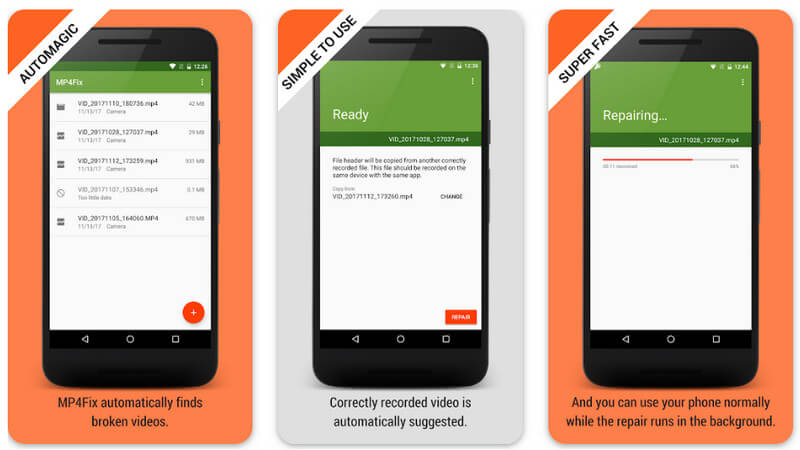
PROS
CONS
FFmpeg är ett gratis multimediaramverk för att fixa korrupta videofiler. Den använder ett kommandoradsverktyg som tillhandahåller en mängd olika bibliotek och program för bearbetning av multimediadata, som t.ex. uppskalning av videoupplösning till HD/4k. Eftersom den har täckt de flesta av de nödvändiga funktionerna har appen blivit mycket använd och är mycket mångsidig för mediaproduktion, videoomkodning, streamingtjänster, redigering och mer. För att veta hur du använder den här appen, kopiera koderna vi inkluderade nedan och stegen därefter.
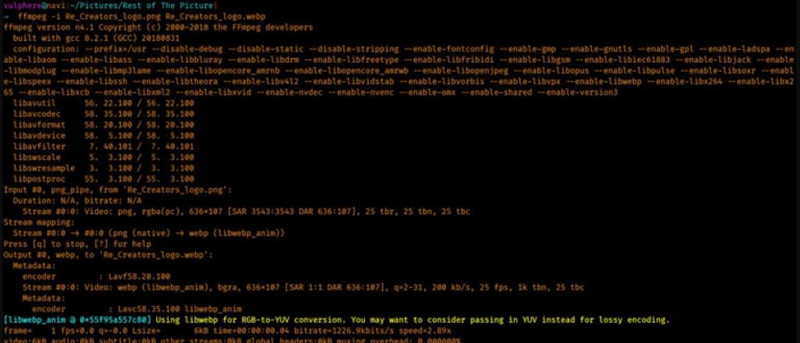
PROS
CONS
Klicka här för att lära dig hur du reparerar videor som inte kan spelas upp på iPhone.
När du behöver fixa en trasig videofil kan du lita på alla verktyg som vi inkluderade här. För att få en djupare insikt i varje verktyg har vi inkluderat ett jämförelsediagram för att se skillnaderna och likheterna mellan varje app.
| Funktioner | Aiseesoft Video Reparation | VLC | MP4 Fix Video Reparation Tool | FFmpeg |
| Plattform som stöds | Windows och Mac | Windows, Mac, Linux, iOS och Android | Android | Windows, Mac, Linux, iOS och Android |
| Användargränssnitt | Användarvänlig med det bästa grafiska gränssnittet | Användarvänlig med ett grafiskt gränssnitt | Kommandoradsgränssnitt | Användarvänlig med ett grafiskt gränssnitt |
| Reparationsmöjligheter | Fixar alla typer av videoformat snabbt med hjälp av en avancerad algoritm | Begränsade reparationsfunktioner, endast uppspelning | Reparerar skadade MP4-filer på Android | Brett utbud av videobehandlingsmöjligheter, inklusive reparation |
| Indata/utgångsformat som stöds | Stöder alla populära videoformat och codecs | Stöder ett brett utbud av videoformat och codecs | Fokuserar endast på MP4-filer | Stöder ett brett utbud av videoformat och codecs |
| Lätt att använda | Easy | Genomsnitt | Genomsnitt | Svårt |
| Förhandsgranskning stöds | Ja | Nej | Nej | Nej |
Hur reparerar man ett 8mm videoband?
Inspektera först tejpen för att identifiera skadans omfattning. Om tejpen är lös eller trasslig, linda den försiktigt tillbaka in i kassetten med en penna eller fingrarna. Om tejpen är trasig eller trasig, använd en pincett med finspets för att rikta in kanterna, och du kan placera en liten genomskinlig tejp över revan och sedan klippa av överflödig tejp med ett vasst blad eller sax. Räta ut den drabbade delen med fingrarna om det uppstår rynkor eller rynkor. Om den är allvarligt skadad och kräver skarvning kan du be om professionell hjälp med att göra det.
Hur korrumperar jag en video på min telefon?
För att göra det behöver du specialiserad programvara som kan hjälpa dig att fixa skadade videor på din telefon, som MP4Fix videoreparationsverktyg på Android. Appen kan hjälpa dig fixa korrupt MP4 filer och hämta all möjlig data som kan återställas.
Finns det en app för att fixa trasiga videor?
Ja, det finns appar som du kan använda för att fixa trasiga videor, men det finns begränsningar i deras möjligheter eftersom alla andra reparationsprogram inte kan fixa helt skadade videor. En avancerad app som stöds av algoritmer ger dig en större chans att reparera vilken typ av trasig video som helst.
Är det lätt att reparera skadad video?
Beroende på vilken programvara du ska använda. Svårigheten att reparera kommer alltid att bero på vilken metod eller teknik du kommer att använda.
Kan jag reparera video även utan erfarenhet?
Ja, du kan enkelt reparera en video med Aiseesoft Video Repair. Appen är lätt att använda, och även nybörjare kan få kläm på att använda den.
Slutsats
Nu har du idéer hur man reparerar trasiga videor med de metoder vi har introducerat här. Följ stegen för att lära dig hur du gör, men om du inte vet vad du ska använda, börja sedan använda första Aiseesoft Video Repair för att få omedelbar framgång vid första försöket.

Reparera dina trasiga eller skadade videofiler på några sekunder med bästa kvalitet.
100 % säker. Inga annonser.
100 % säker. Inga annonser.